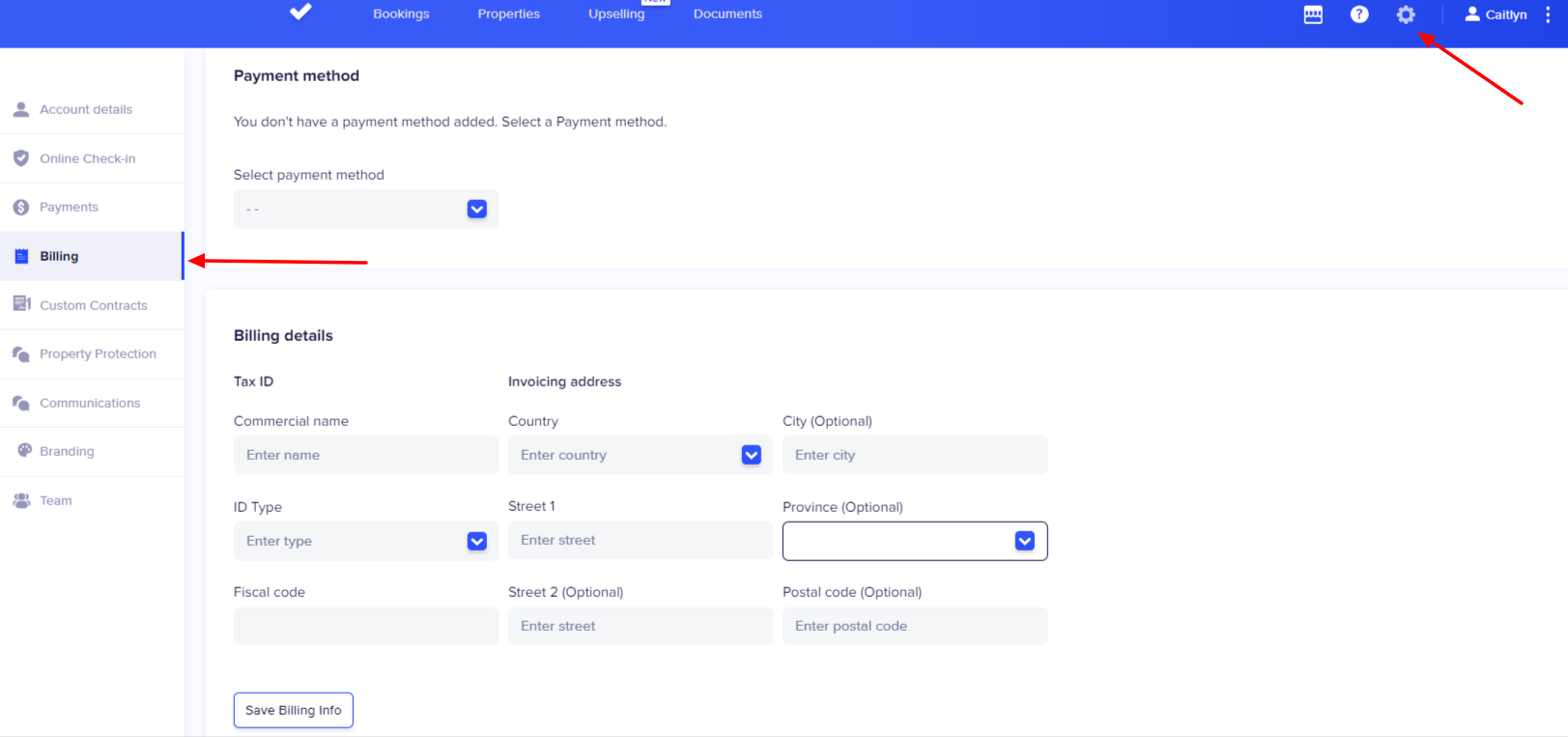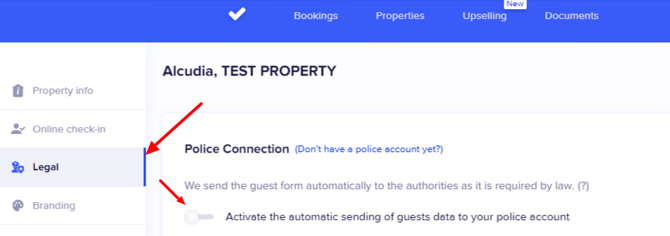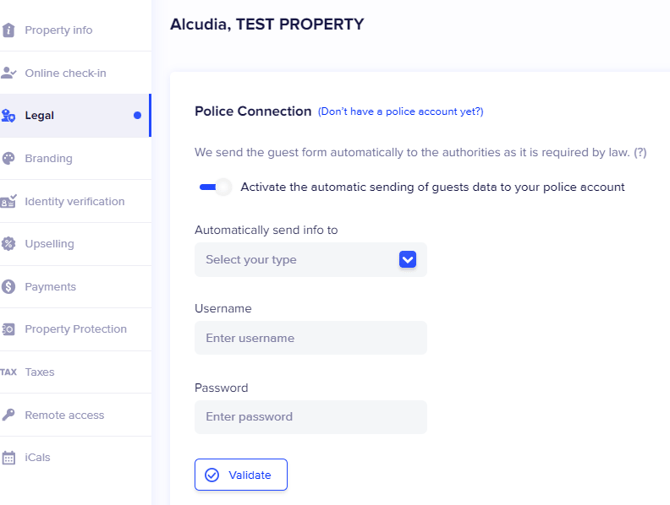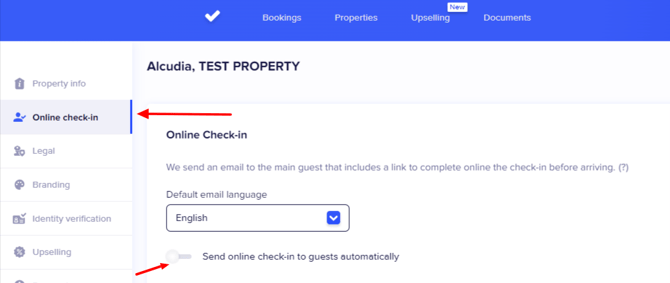Amenitiz Integración
Cómo conectar Amenitiz con Chekin
Si tu propiedad se encuentra en España, Italia, Portugal, Colombia o México, puedes automatizar el envío del parte de check-in diario a la comisaría competente. Este artículo explica cómo activar esta función desde tu cuenta de Amenitiz y luego en Chekin.com.
Las propiedades ubicadas en el Reino Unido y Francia pueden activar Chekin.com, pero no tendrán sincronización ni envío automático a la policía. Aun así, pueden usar Chekin.com para herramientas de check-in online, comunicaciones, generación y almacenamiento de documentos.
Sincronización entre Amenitiz y Chekin
Amenitiz, a través de Chekin, te permitirá:
-
Sincronizar la información de las reservas con Chekin: Amenitiz envía los datos de contacto a Chekin.
-
Configurar el perfil de la comisaría y la frecuencia de recogida de información (correo automático a los huéspedes antes de su llegada).
-
Permitir que el huésped complete toda la información desde su smartphone, tomando una foto o escribiendo los datos de su documento de identidad.
-
Chekin enviará la información a la comisaría competente cada noche a las 23:00 h.
Para activar esta sincronización, el primer paso es ir al Marketplace desde tu área de administración y escribir “Chekin” en la barra de búsqueda.
Creación de la cuenta de Chekin
La creación de la cuenta de Chekin debe hacerse primero a través del Marketplace de Amenitiz, no desde Chekin, de lo contrario, ambas aplicaciones no estarán sincronizadas correctamente.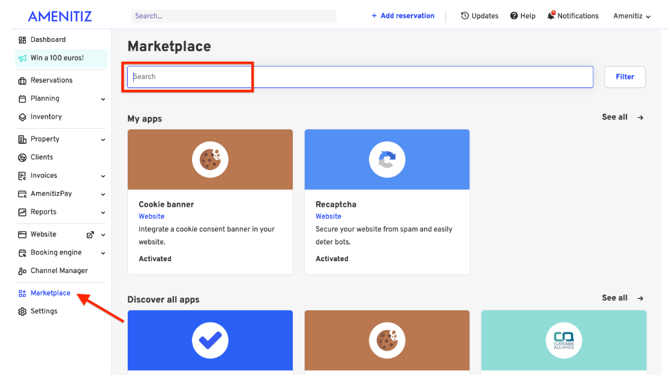
Haz clic en activar, luego podrás crear tu cuenta completando tu correo electrónico, una contraseña y el tipo de propiedad. Nuevamente, es importante no crear una cuenta de Chekin por adelantado.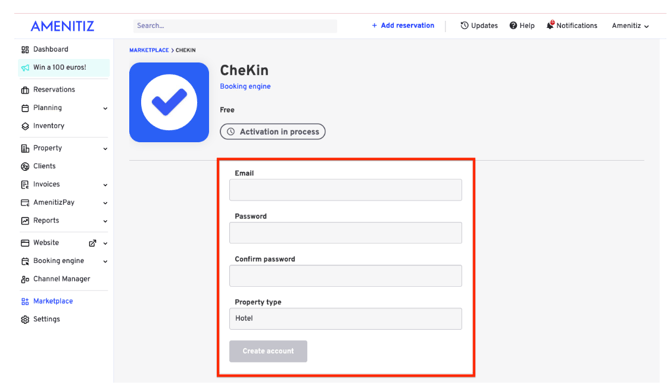
Es importante seleccionar el tipo de propiedad antes de crear la cuenta, porque una vez que la cuenta está creada, no podrás cambiarla. En caso de que desees cambiar el tipo de propiedad, deberás eliminar la cuenta existente y crear una nueva a través del Marketplace de Amenitiz nuevamente. Los tipos de propiedad disponibles que puedes elegir son hotel o alquiler vacacional. Si operas como hotel o bed & breakfast, seleccionar la opción “Hotel” sería la elección correcta. Por otro lado, si gestionas múltiples propiedades, la opción “Vacation Rental” es más adecuada.
Una vez que aceptes, serás redirigido a la página de Chekin. Verás el panel de Chekin con tu propiedad. Se habrá importado automáticamente, no necesitas añadirla manualmente. Si lo haces, no estará conectada a Amenitiz.
El siguiente paso es configurar tu cuenta de Chekin siguiendo los pasos a continuación.
NOTA: Si agregas nuevas propiedades en Amenitiz después de crear tu cuenta de Chekin, para añadirlas a Chekin deberás contactar con Amenitiz y solicitarles que sincronicen las nuevas propiedades. Este proceso no puede realizarse directamente desde Chekin.
1. Configuración de tus propiedades
Información de la propiedad: Los datos requeridos son necesarios para generar el formulario de registro del huésped.
Conexión con la policía: Conecta las credenciales de tu cuenta de las autoridades locales para enviar los datos automáticamente.
Check-in online: Envía automáticamente un formulario de registro online a tus huéspedes. Elige las opciones de programación que mejor se adapten a tus necesidades.
Información de la propiedad:
1- Haz clic en Properties
3- Completa el nombre de la propiedad y el país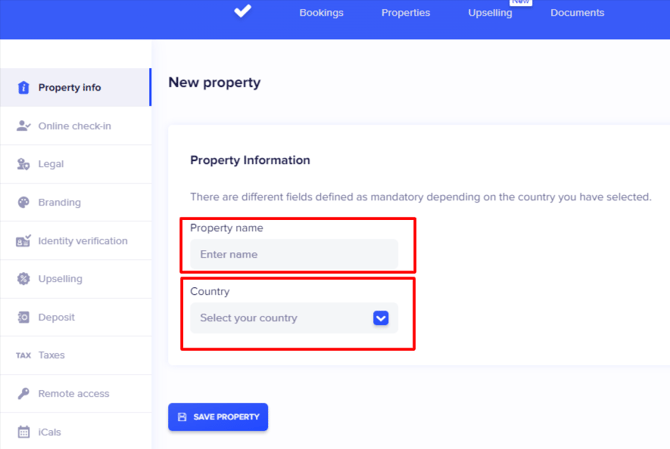
4- Completa el nombre comercial, provincia, ciudad y código fiscal del propietario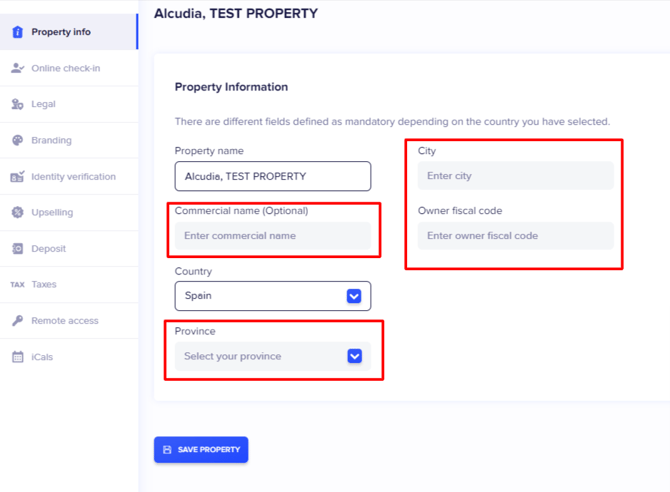
Conexión con la policía
1- Haz clic en Legal y activa el interruptor
2- Selecciona tu cuenta policial del menú desplegable y añade tu nombre de usuario y contraseña (estas son las credenciales que usas para iniciar sesión en tu cuenta policial).
Check-in online
1- Configura los disparadores de check-in online para enviar al huésped el correo con el enlace de check-in online.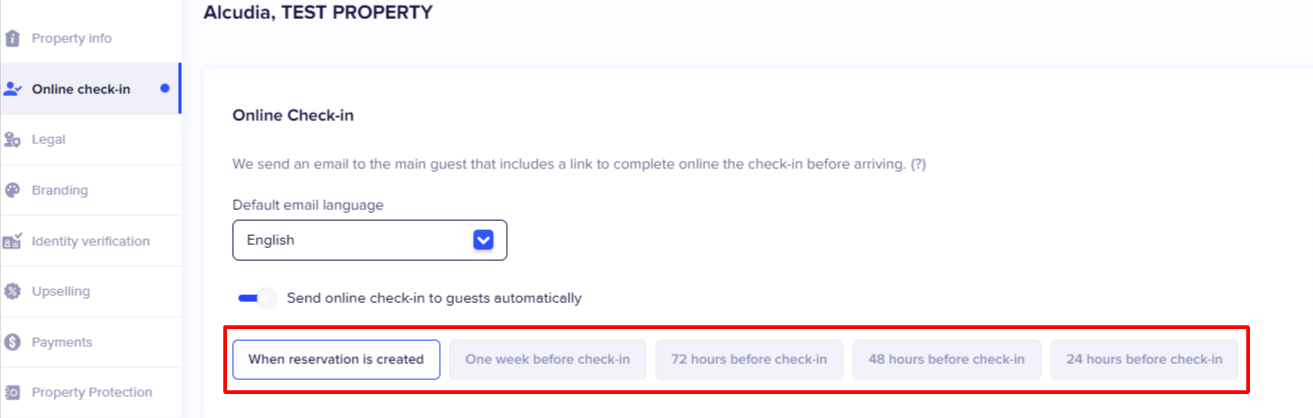
2. Activar funciones premium
Si estás interesado, ofrecemos las siguientes funciones premium.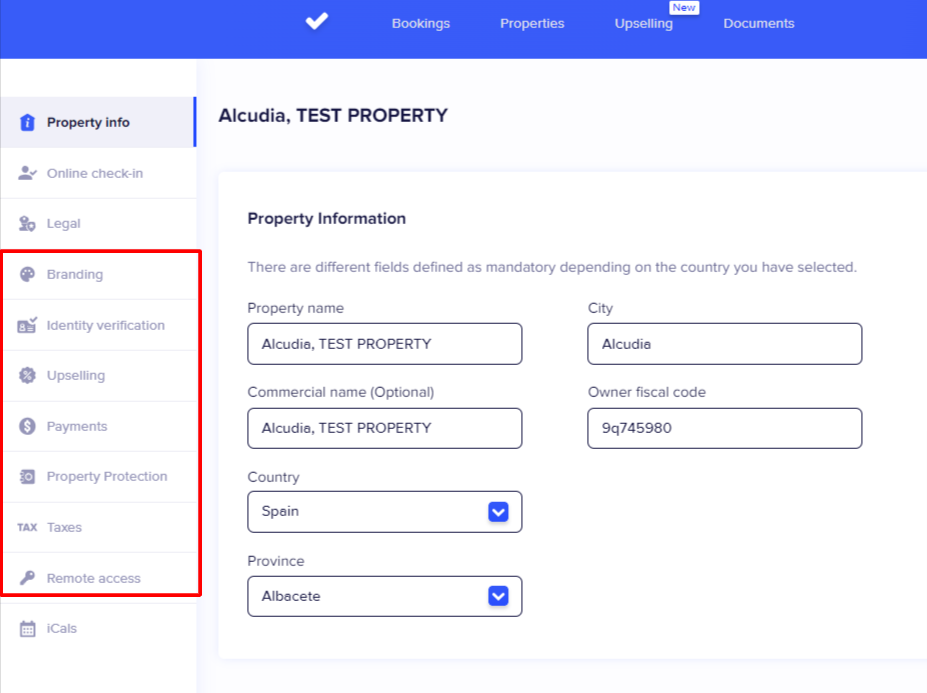
3. Añadir tus datos de facturación (si activas una función premium):